Mit dem Kiwimo-Tool behalten Führungskräfte das aktuelle Stimmungsbild im Unternehmen im Blick. Dafür werden die Mitarbeitenden in regelmäßigen Abständen zu einer schnell durchführbaren Befragung eingeladen.
Häufig erfolgt die Befragung der Belegschaft per E-Mail. Jedoch ist die Teilnahme auch mithilfe von virtuellen Terminals möglich. Im folgenden Hilfeartikel erfahren Sie, worum es sich bei virtuellen Terminals handelt und wie Sie sie einrichten.
Inhaltsverzeichnis
Was sind virtuelle Terminals?
Neben der Befragung via E-Mail können die Mitarbeitende auch anhand von virtuellen Terminals an der Stimmungsumfrage teilnehmen. Dies empfiehlt sich unter anderem dann, wenn nicht alle Mitarbeitenden eine geschäftliche E-Mail Adresse nutzen. Das ist z. B. im Produktionsgewerbe (Fabriken, Industrien) oder Servicebetrieben (Handwerk, Verkehrsbetriebe) der Fall.
Mithilfe der virtuellen Terminals können Personen an den regelmäßigen Befragungen teilnehmen, ohne dass dafür eine E-Mail Adresse notwendig ist. Dafür erzeugt ein virtuelles Terminal einen QR-Code, den die Personen dann nur noch mit ihrem Smartphone oder Tablet abscannen müssen. Anschließend gelangen diese automatisch zum passenden Fragebogen.

Alle über das virtuelle Terminal gesammelten Ergebnisse werden automatisch mit den Daten aus anderen Quellen (z. B. der E-Mail Befragung) im Kiwimo Dashboard verrechnet. Änderungen im Fragebogen der E-Mail Befragungen werden automatisch auch für die virtuellen Terminals übernommen und umgekehrt. Die virtuellen Terminals ergänzen somit weitere Datensammelpunkte wie stationäre oder mobile Terminals, die Befragung per Mail oder die Papierbefragung.

Hinweis: Kiwimo-Terminalbefragungen sind nur in Premium-, Company- und Enterprise-Paketen enthalten!
Wie läuft die Befragung per QR Code ab?
Unter einem QR-Code versteht man einen zweidimensionalen Code. Im Kontext der regelmäßigen Stimmung-Umfrage funktioniert dieser schwarz-weiße Strichcode wie der Link zum Fragebogen, den die Mitarbeitenden via E-Mail erhalten. Wie man den QR-Code nutzt, wird im Folgenden erklärt:
Erster Schritt: Richten Sie die Kamera Ihres Smartphones oder Tablets auf den QR Code
Zweiter Schritt: Nachdem die Kamera den QR-Code gescannt hat, bestätigen Sie die Weiterleitung (Mehr Informationen über die Nutzung von QR-Codes finden Sie im Handbuch Ihres mobilen Endgerätes)
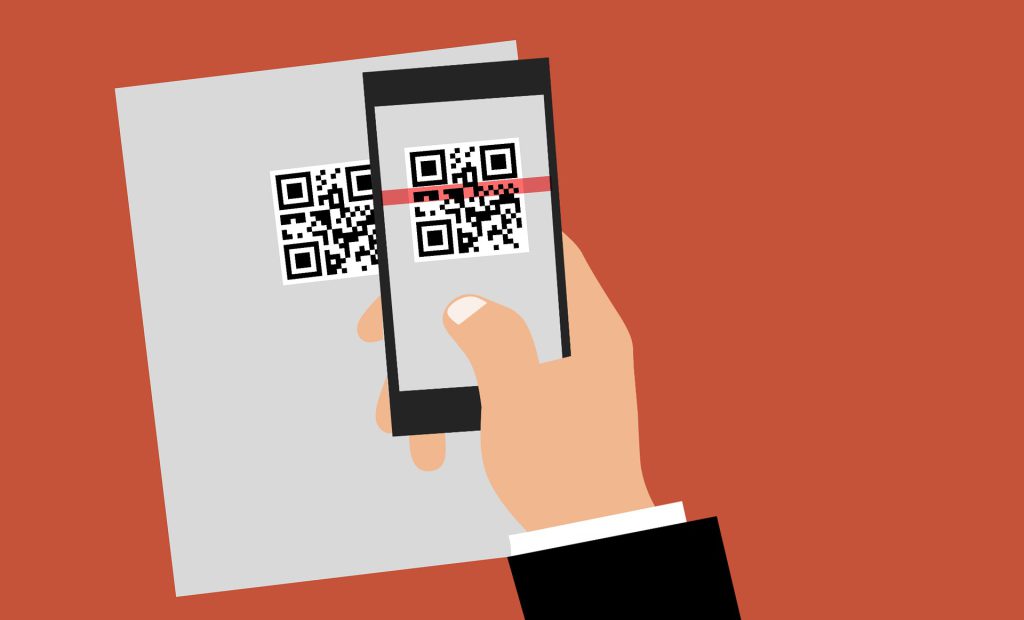
Dritter Schritt: Wählen Sie in der Liste Ihr Team aus, um zu dem Fragebogen zu gelangen
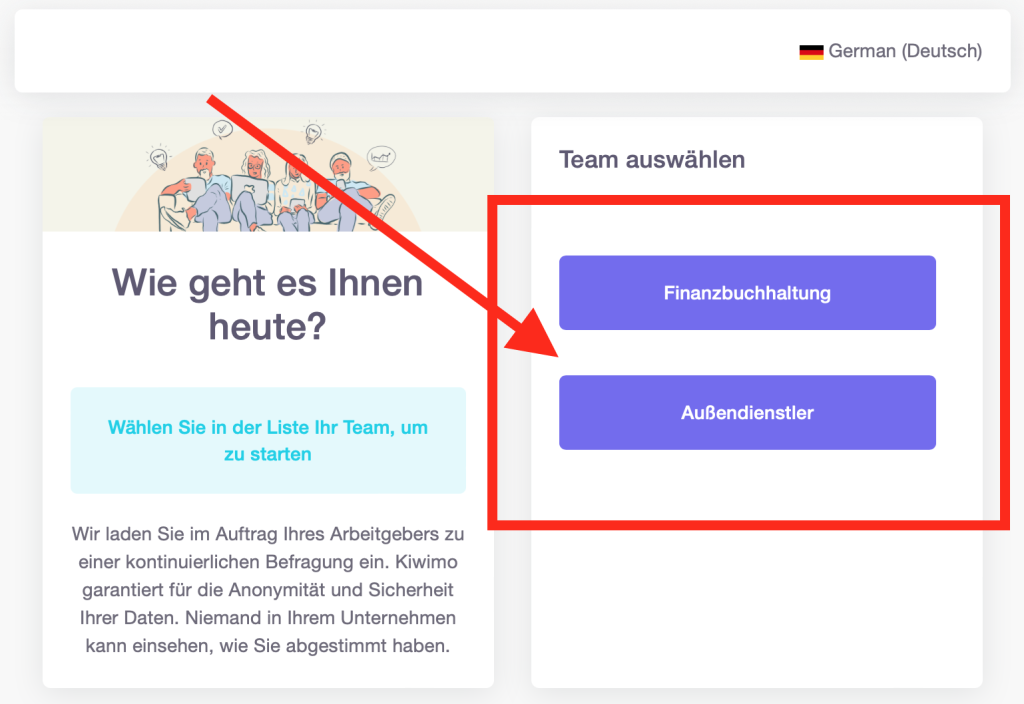
Vierter Schritt: Beantworten Sie den Fragebogen und klicke Sie abschließend auf „Speichern und absenden“.
Hinweis: QR-Codes können sowohl für die regelmäßige Stimmungsumfrage als auch Ad-hoc-Befragungen benutzt werden.
Wie richtet man ein virtuelles Terminal ein?
Erster Schritt: Klicken Sie auf „Einstellungen“ in der linken Menüleiste
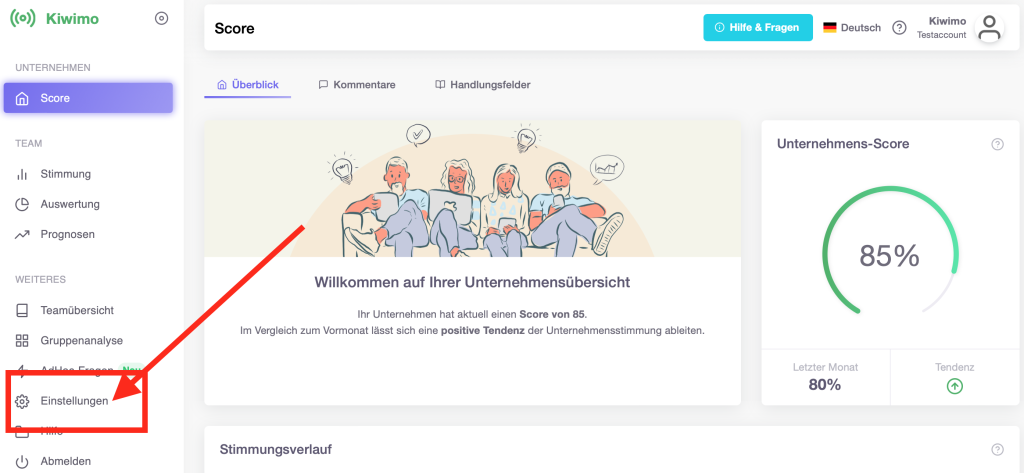
Zweiter Schritt: Wählen Sie „Terminals“
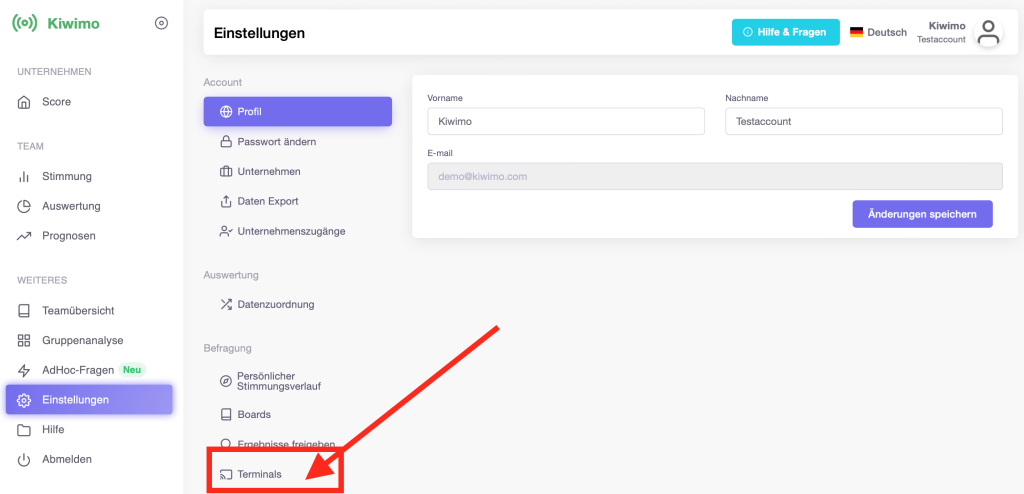
Dritter Schritt: Klicken Sie auf das Zahnrad-Symbol in der rechten Ecke
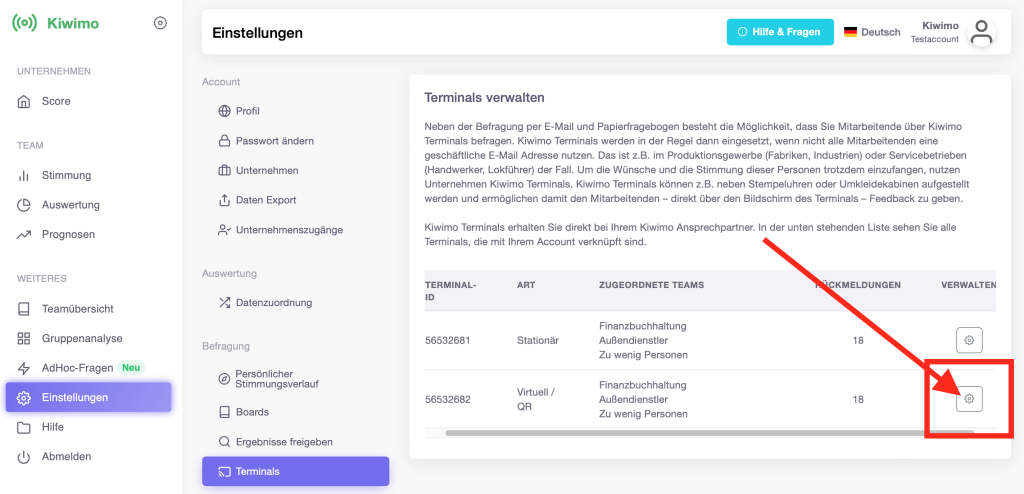
Vierter Schritt: Scrollen Sie runter bis zum Punkt „Teams zuordnen“. Wählen Sie nun, welche Teams über das virtuelle Terminal an der Umfrage teilnehmen können
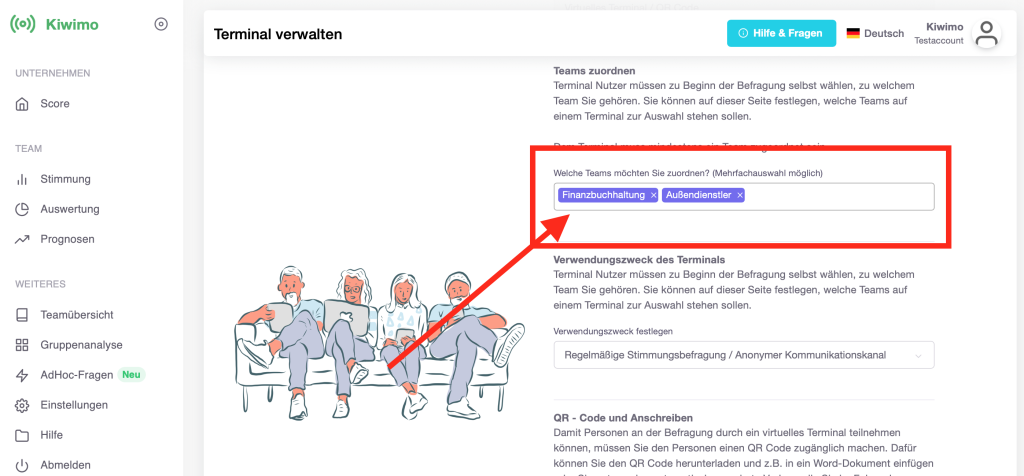
Fünfter Schritt: Legen Sie fest, ob das virtuelle Terminal für die regelmäßige Stimmung-Umfrage oder eine Ad-hoc-Befragungen benutzt werden
Wichtig: Um eine Ad-hoc-Befragung zu verknüpfen, muss diese bereits gestartet sein!
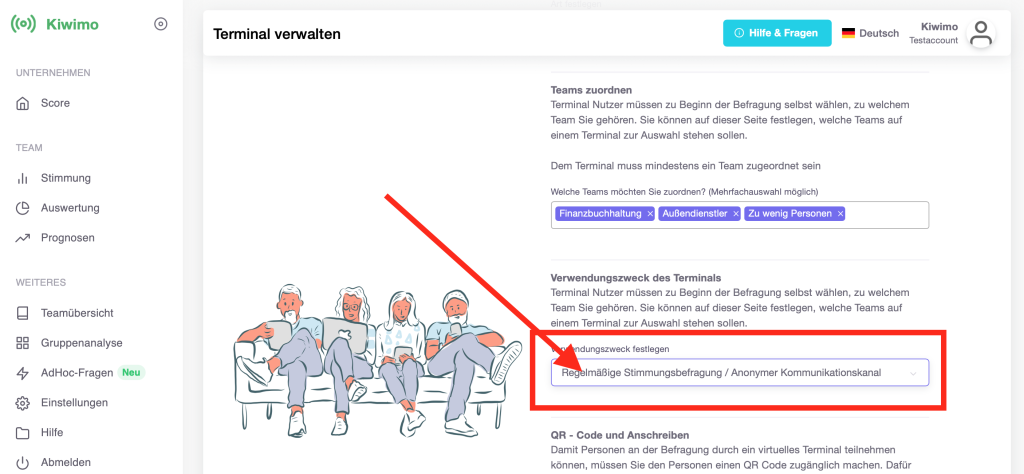
Sechster Schritt: Abschließend können Sie den Text für das Anschreiben sowie die Überschrift bearbeiten
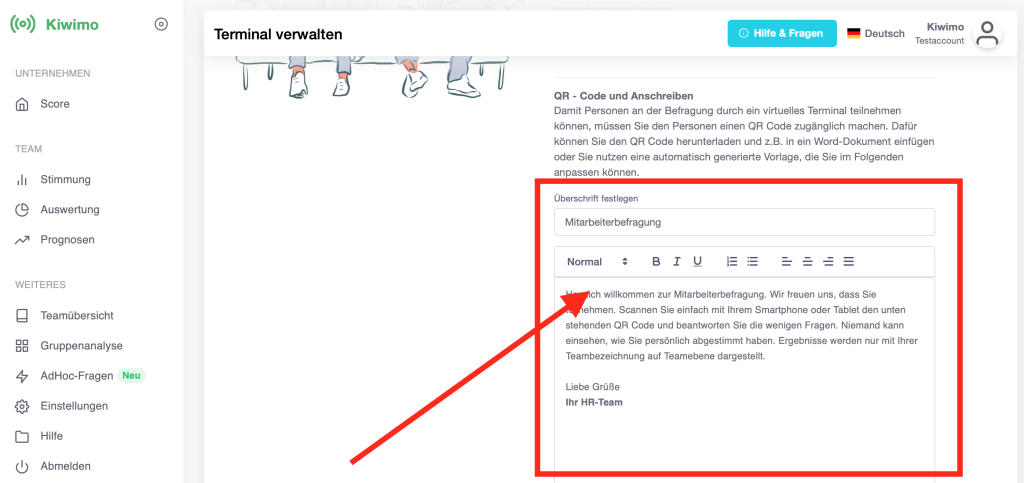
Wie generiert man den QR Code und das Anschreiben?
Jedem von Ihnen erstellten virtuellen Terminal – egal ob Stimmungsumfrage oder Ad-hoc-Befragung – ist ein QR-Code zugeordnet. Wichtig: Dieser QR-Code bleibt bestehen, wenn Sie Änderungen am Terminal vornehmen.
Sie haben verschiedene Möglichkeiten, wie Sie den Mitarbeitenden den QR-Code zukommen lassen können:
QR-Code nur als Bilddatei herunterladen – ohne Anschreiben
Erster Schritt: Begeben Sie sich in das Kiwimo-Tool und scrollen Sie bis ans Ende der Seite „Terminal verwalten“ (siehe vorheriges Kapitel). Klicken Sie dann auf „Nur den QR-Code als Bilddatei runterladen“.
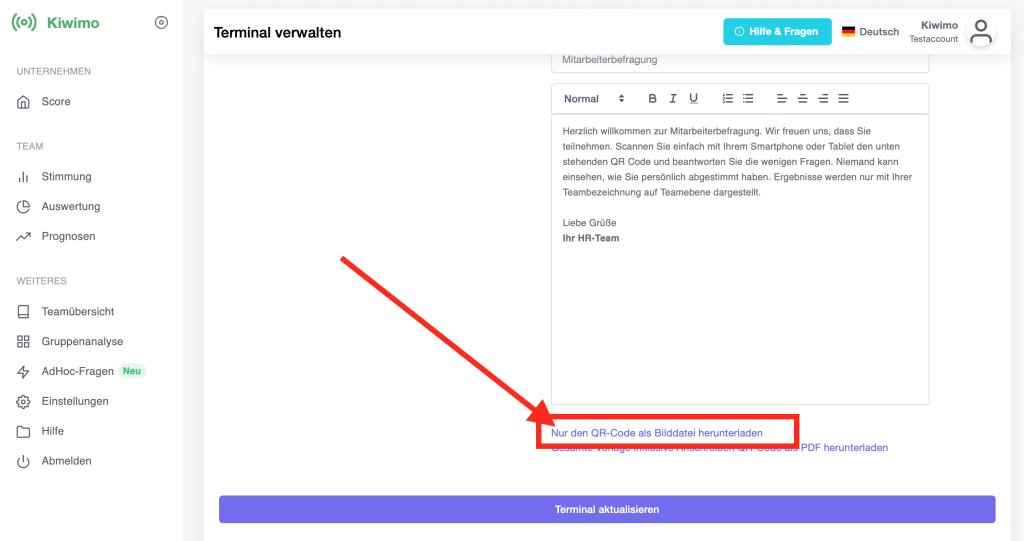
Zweiter Schritt: Der generierte QR-Code öffnet sich nun in einem neuen Fenster Ihres Browsers. Klicken Sie mit einem Rechtsklick auf den Code, um diesen als Bilddatei herunterladen. Anschließend können Sie den QR-Code in eigene Wordvorlagen einspeichern oder ausdrucken
Anschreiben mit QR-Code als PDF herunterladen
Erster Schritt: Begeben Sie sich in das Kiwimo-Tool und scrollen Sie bis ans Ende der Seite „Terminal verwalten“ (siehe vorheriges Kapitel). Klicken Sie dann auf „Gesamte Vorlage inklusive Anschreiben QR-Code als PDF herunterladen“
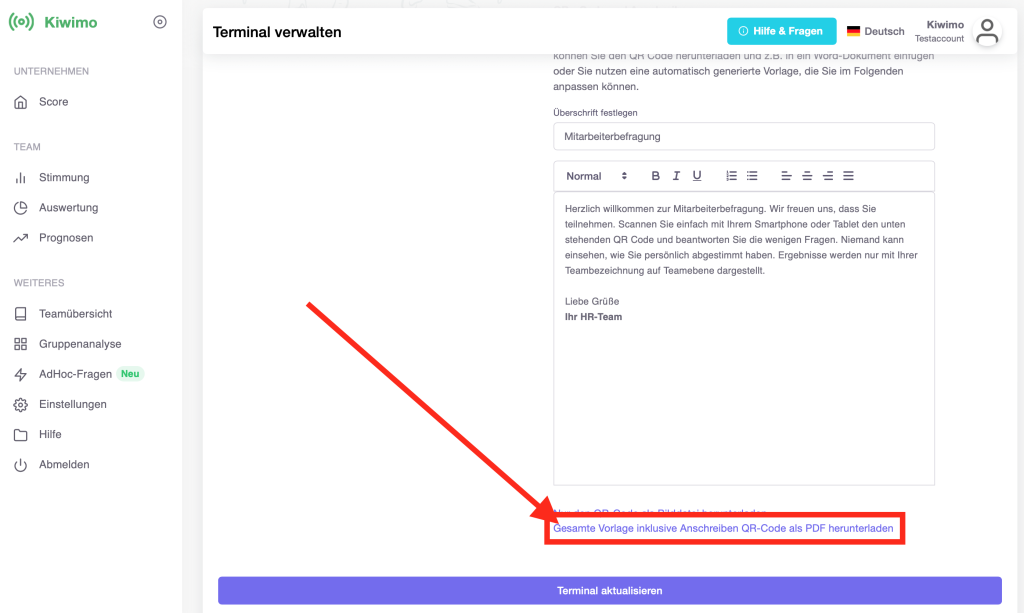
Zweiter Schritt: In Ihrem Browser öffnet sich nun ein neues Fenster mit dem Anschreiben inklusive QR-Code. Diese PDF-Datei können Sie herunterladen
Wie wirken sich Änderungen auf ein bereits erstelltes virtuelles Terminal aus?
Sie können jederzeit Änderungen am virtuellen Terminal vornehmen. Bedenken Sie, dass gespeicherte Änderungen unmittelbar gelten. Beispielsweise wenn Sie weitere Teams hinzufügen oder den Verwendungszweck ändern (Stimmungsumfrage oder Ad-hoc-Befragung).
Um Änderungen am Terminal zu speichern, scrollen Sie bis ans Ende der Seite „Terminal verwalten“ und klicken Sie auf „Terminal aktualisieren“.
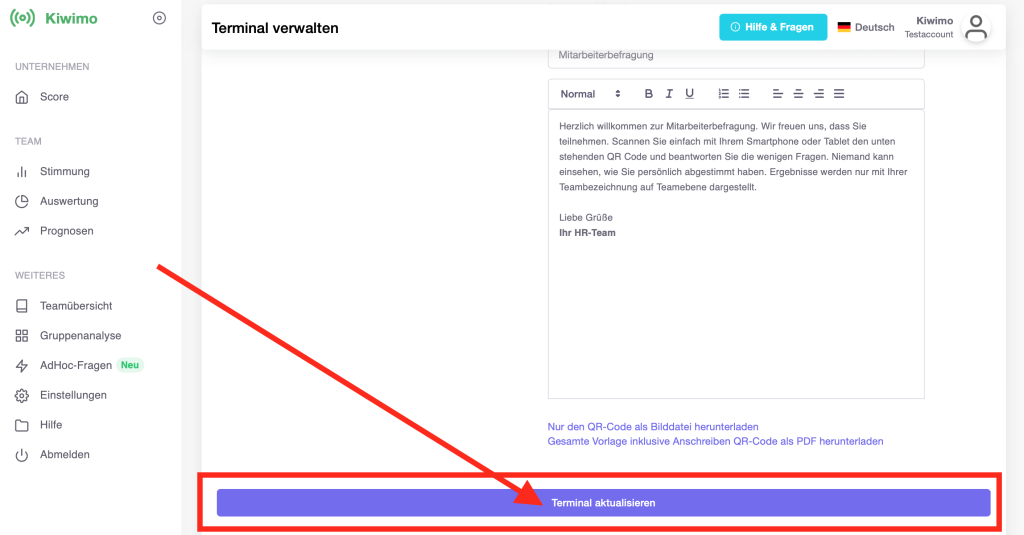
Haben Sie weitere Fragen zu virtuellen Terminals und QR-Codes?
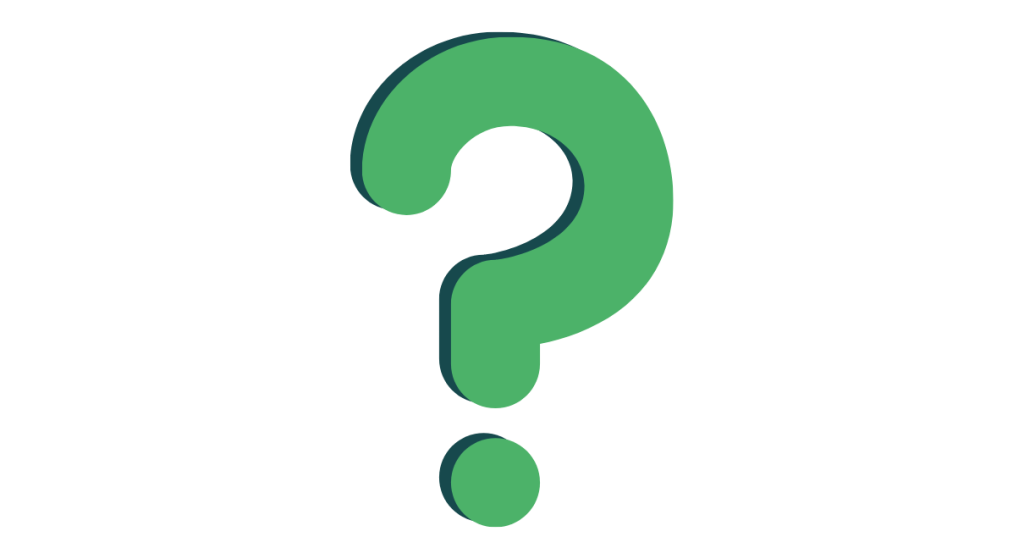
Sind Sie schon Kiwimo-Kunde? Dann können Sie Ihren festen Ansprechpartner über die gewohnten Kanäle erreichen. Sie sind noch kein Kunde? Dann buchen Sie gerne einen kostenfreien Demotermin und erfahren Sie von einem Kiwimo-Spezialisten mehr virtuelle Terminals und mögliche Einsatzszenarien in Ihrem Unternehmen.

